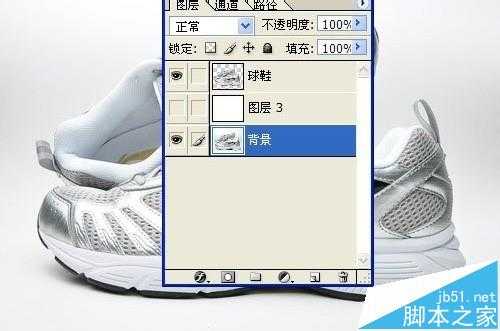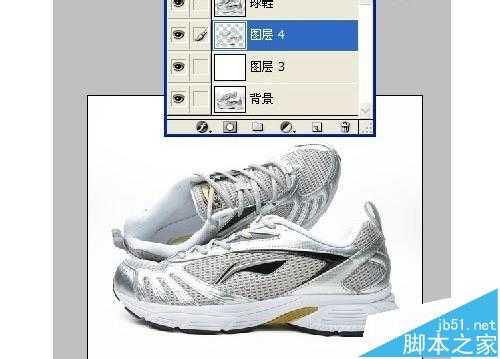在电子商铺的产品,在处理是,需要处理和抠图,而在抠图时,头发丝和阴影是最难的,也是左右技术含量的,下面来看。
- 软件名称:
- Adobe Photoshop 8.0 中文完整绿色版
- 软件大小:
- 150.1MB
- 更新时间:
- 2015-11-04立即下载
1、打开一个商品图
2、鞋子的白色部分和背景区别不明显,不利于抠图,所以复制当前图层,更改混合模式为正片叠体。图像变暗了。
3、用钢笔工具抠出来,转为选区
4、CTRL+J复制,删除下面的一个图层,因为有两个是一样的吗。
5、在抠出的球鞋图层下,新建一个图层,填白色
6、关闭白色图层,选中背景
7、点击背景图层,按CTRL+ALT+~,这时选取的是图像的高两部分,反选一下啊,就是阴影了
8、CTRL+J,复制出阴影图层
9、换一个明显一些的背景颜色,好观察阴影的效果
10、载入阴影图层的选区(按CTRL键,点图层即可),再添加一个图层蒙板,阴影效果一下子就出来了哦,这一步很重要的,
11、最终效果如下
相关推荐:
PS怎么快速调整图片的尺寸大小?
PS怎么给图片中的物品标注尺寸参数?
PS图片中怎么抠出线稿并给线稿上色?
免责声明:本站资源来自互联网收集,仅供用于学习和交流,请遵循相关法律法规,本站一切资源不代表本站立场,如有侵权、后门、不妥请联系本站删除!
《魔兽世界》大逃杀!60人新游玩模式《强袭风暴》3月21日上线
暴雪近日发布了《魔兽世界》10.2.6 更新内容,新游玩模式《强袭风暴》即将于3月21 日在亚服上线,届时玩家将前往阿拉希高地展开一场 60 人大逃杀对战。
艾泽拉斯的冒险者已经征服了艾泽拉斯的大地及遥远的彼岸。他们在对抗世界上最致命的敌人时展现出过人的手腕,并且成功阻止终结宇宙等级的威胁。当他们在为即将于《魔兽世界》资料片《地心之战》中来袭的萨拉塔斯势力做战斗准备时,他们还需要在熟悉的阿拉希高地面对一个全新的敌人──那就是彼此。在《巨龙崛起》10.2.6 更新的《强袭风暴》中,玩家将会进入一个全新的海盗主题大逃杀式限时活动,其中包含极高的风险和史诗级的奖励。
《强袭风暴》不是普通的战场,作为一个独立于主游戏之外的活动,玩家可以用大逃杀的风格来体验《魔兽世界》,不分职业、不分装备(除了你在赛局中捡到的),光是技巧和战略的强弱之分就能决定出谁才是能坚持到最后的赢家。本次活动将会开放单人和双人模式,玩家在加入海盗主题的预赛大厅区域前,可以从强袭风暴角色画面新增好友。游玩游戏将可以累计名望轨迹,《巨龙崛起》和《魔兽世界:巫妖王之怒 经典版》的玩家都可以获得奖励。